מאמר זה הוא מדריך התקנה עם כמה צילומי מסך מועילים כיצד לשמור תמונת זרקור ש-Windows 11 יכולה להציג על שולחן העבודה שלך.
ב-Windows 11, בקרוב תמצא תכונת התאמה אישית חדשה בשם "אוסף ספוטלייט" המאפשרת לך להציג תמונות רקע שונות על שולחן העבודה שלך במהלך היום, בדומה לתכונת "הזרקור של Windows" שתוכל להשתמש בה במסך הנעילה שלך.
תכונה זו פועלת על ידי הורדה אוטומטית של תמונות מהענן, שבה משתמשת Windows 11 כדי לרענן את מסך הנעילה ואת שולחן העבודה, בהתאם לאופן שבו התכונה מוגדרת במחשב שלך בקטע ההגדרות "התאמה אישית" באפליקציית ההגדרות.
האזהרה היחידה לגבי תכונה זו היא שברגע שאתה מוצא טפט שאתה באמת אוהב, אתה לא יכול לשמור אותו או להגדיר אותו כרקע שלך לצמיתות. עם זאת, אם אתה רואה תמונה שאתה אוהב, יש דרך לחפש אותה.
להלן כיצד להוריד את תמונת Windows Spotlight ב-Windows 11 ולהגדיר אותה כטפט שולחן עבודה. המשך לגלול כדי לבדוק את זה.
הורד תמונות של אוסף Spotlight ב-Windows 11
כדי למצוא את תמונות אוסף Spotlight המשמשות בשולחן העבודה של Windows 11:
- פתח את סייר הקבצים ב- Windows 11 .
- העתק והדבק נתיב זה בשורת הכתובת והקשEnter.
%USERPROFILE%\AppData\Local\Packages\Microsoft.Windows.ContentDeliveryManager_cw5n1h2txyewy\LocalState\Assets - לחץ על התפריט ' סדר ', בחר עוד ולאחר מכן בחר אפשרות גודל .
- בחר קובץ בגודל 500 KB או יותר.
- לחץ לחיצה ימנית על הבחירה ובחר באפשרות העתק .
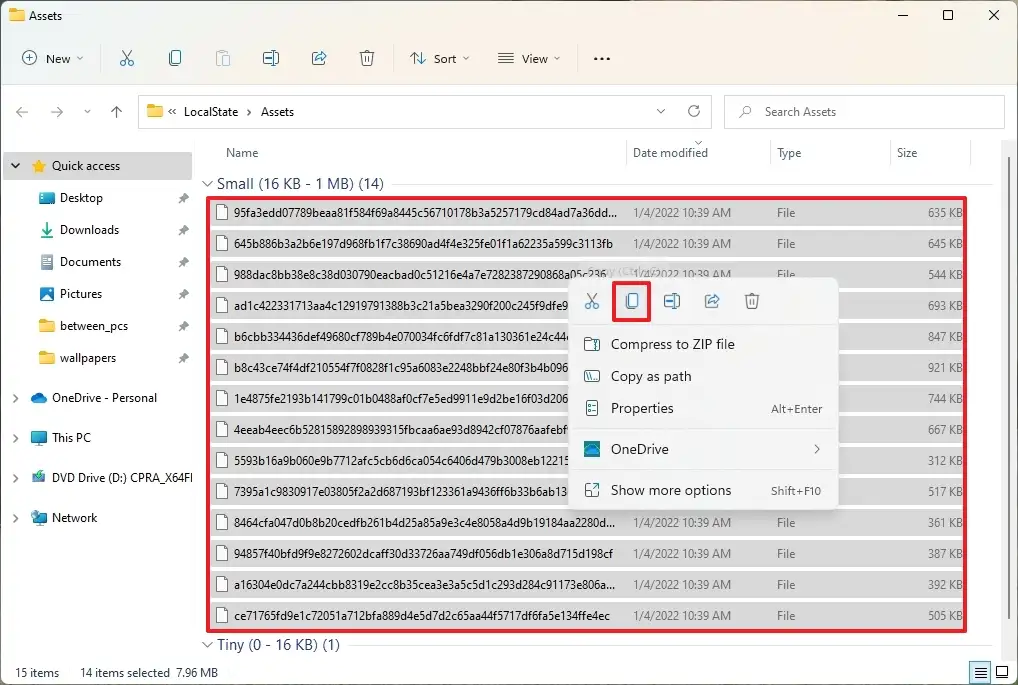
- אתר את תיקיית התמונות .
- לחץ על התפריט חדש ובחר אפשרויות תיקיה .
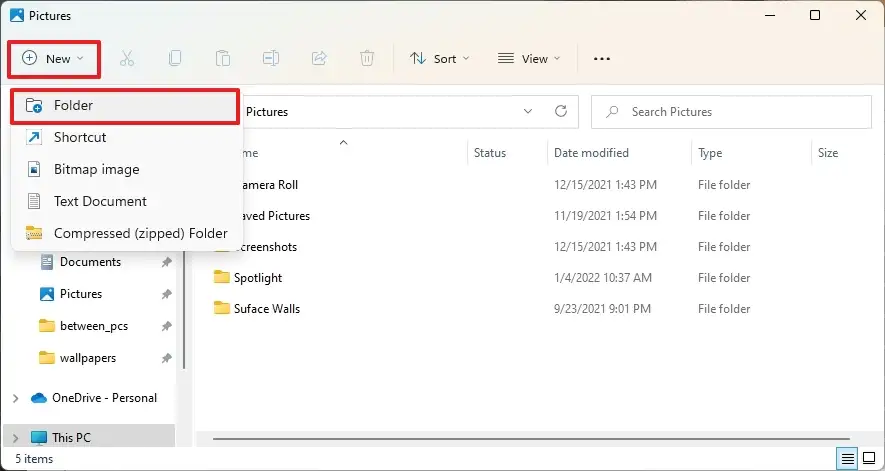
- בדוק את שם התיקיה (למשל Spotlight) ופתח אותה.
- לחץ על כפתור הדבק בשורת הפקודות (או השתמש בקיצור המקלדת Ctrl + V ).
- לחץ לחיצה ימנית בתוך התיקיה ובחר באפשרות שורת הפקודה (או מסוף Windows ).
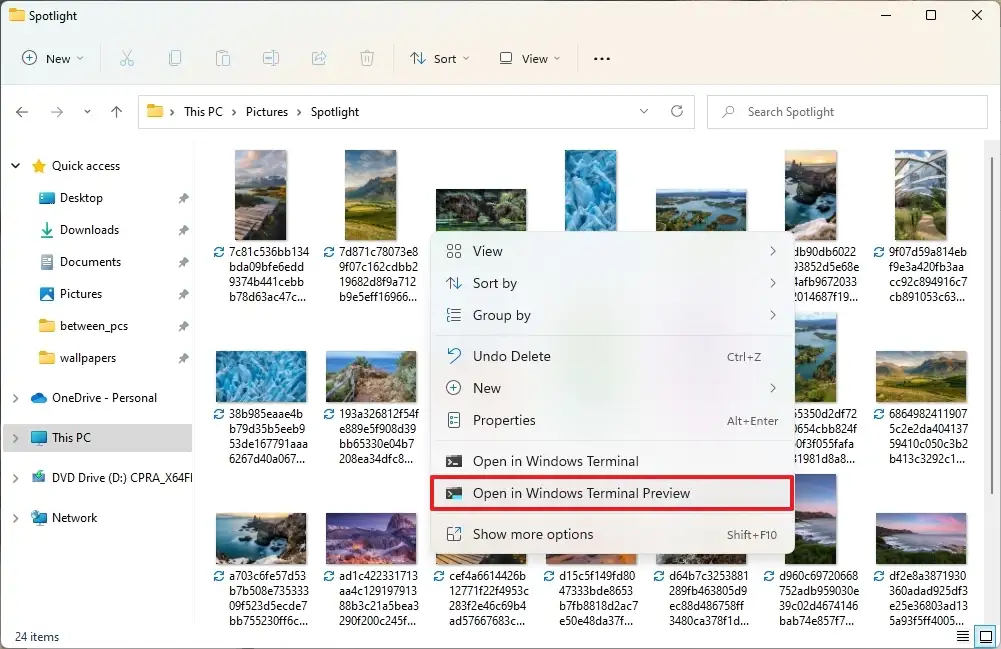
- המר את הקובץ לקובץ תמונה jpg על ידי הקלדת הפקודה הבאהוהקשEnter .
ren *.* *.jpg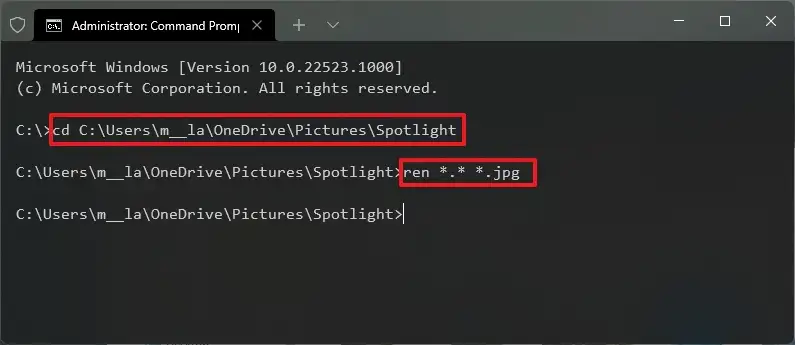
לאחר השלמת התהליך, תוכל להשתמש בתמונה כדי להגדיר אותה כטפט קבוע לשולחן העבודה שלך דרך דף ההגדרות "רקע" או במסך הנעילה באמצעות דף ההגדרות של "מסך נעילה".
התכונה "אוסף Spotlight" למחשבים שולחניים זמינה החל מ-build 22518, אבל אתה יכול להשתמש בתהליך זה כדי לשמור את כל תמונות Spotlight שלך ב-Windows 11 מכיוון שהיא משתמשת באותה תיקיית הורדות המאחסנת תמונות של Windows Spotlight עבור מסך הנעילה שלך.
לעיל הסתכלנו כיצד Windows 11 שומר תמונת זרקור שניתן להציג על שולחן העבודה. אנו מקווים שמידע זה עזר לך למצוא את מה שאתה צריך.













